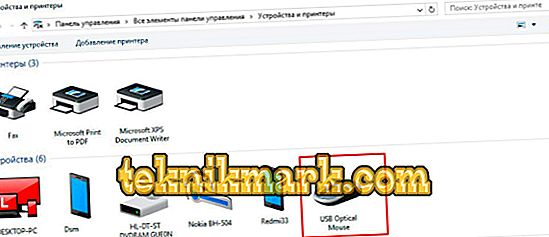En computer, bærbar eller stationær, er ikke længere en innovation for moderne mennesker, det er en uundværlig enhed til næsten alle mennesker. Disse enheder er præget af en lang evolutionshistorie, i øjeblikket er de uundværlige hjælpere hjemme og på arbejde, de bruges aktivt både til professionelle formål og til fritid, virtuel kommunikation og andre almindelige opgaver.

I denne artikel vil vi tale om komponenter til computerudstyr, nemlig mus, som er uundværlige for en stationær computer, og er et element til forenkling af arbejdet på en bærbar enhed, som et praktisk alternativ til den indbyggede touchpad. Hvis tidligere var disse enheder udelukkende forbundet med computerudstyr ved hjælp af en speciel ledning, er nu mobile trådløse mus, der ikke kræver en kontaktforbindelse, udskiftning af standardtilbehør. Overvej de tekniske egenskaber ved disse komponenter, deres driftsprincip samt specifikationerne for at forbinde forskellige typer trådløse mus til computerenheder.
Trådløs mus: Hvilken slags enhed
En trådløs mus er en enhed, der opstod i løbet af en teknisk evolutionær proces og har et lignende formål som i en standard, kablet mus, men det forbinder trådløst til computerudstyr. Denne teknologiske løsning forenkler ikke kun processen med at forbinde enheden, men bestemmer også mobiliteten hos brugeren, når du bruger musen.
På nuværende tidspunkt i butikkerne af computerdele kan du finde flere typer trådløse enheder af et bestemt formål, der afviger i forbindelsesteknologi, hvilket skal overvejes, når du vælger en manipulator til din computer.
Princippet om drift
Funktionen af en trådløs mus er i princippet ikke anderledes end arbejdet med et kendt kablet tilbehør, bortset fra fraværet af påtrængende ledninger, der begrænser musens afstand fra computeren. Det vigtigste er at forbinde et trådløst tilbehør til en bærbar computer, der ofte drives under mobile forhold, hvilket komplicerer brugen af kablede enheder.
Afhængigt af hvilken type tilbehør der købes, varierer princippet om enhedssynkronisering. For eksempel er muser, der grensesnittet til pc'er via Bluetooth-forbindelse, for øjeblikket betragtes som de mest populære såvel som radiofrekvensmodeller, komplet med en speciel USB-modtager, som modtager et signal fra musen ved at transmittere information via radiofrekvenskanaler. De mindst populære er induktionstilbehøret, hvis princip skyldes overførsel af data fra musen til en speciel pad-tablet ved induktionspulser, og tæppet sender igen et signal via et kabel, der er forbundet til en pc via USB-kabel.
Handlingsområde
Radien af den manipulative modtagelighed af en mus af en computerindretning er forudbestemt af tilbehørets type og tekniske egenskaber. Hvis den købte vare tilhører induktionsklassen, bør forbrugeren ikke tælles på for en lang rækkevidde: Tilbehørets rækkevidde er forudbestemt af længden af ledningstablets ledning.
RF-modeller af tilbehør giver et anstændigt signal i en afstand på op til tre meter, hvilket betragtes som en god indikator for en konditioneret manipulator. Den mest pålidelige og modstandsdygtige overfor interferens er mus, der arbejder ved at sende data via Bluetooth: deres signalområde kan være op til ti meter.
Sådan tilslutter du en trådløs mus
Specifikationerne ved at forbinde computer tilbehør til computere og tabletter har nogle grundlæggende forskelle fra lignende enheder af den kablede type. Sådanne nuancer giver folk mulighed for at finde ud af, hvordan du tilslutter en trådløs mus til en bærbar eller stationær computer for at fjerne tekniske fejl ved synkronisering af enheder, der kan forårsage yderligere ukorrekt funktion af tilbehør.

Tilslutningsfunktionerne varierer alt efter den valgte type produkt. Lad os overveje, hvordan du praktiserer, uden hjælp af eksperter, tilslut en mus fra en trådløs klasse til en computer, bærbar eller stationær, med fokus på den type tilbehørstilslutning.
Bluetooth manipulator
De fleste mus med et indbygget Bluetooth-modul forbinder problemfrit med en bærbar computer eller stationær computer, forudsat at computerenheden har et svar, en indbygget trådløs sender. Næsten alle bærbare enheder er som standard udstyret med et sådant modul, men forældede pc-modeller har muligvis ikke en sådan sender, hvilket vil nødvendiggøre, før man begynder at finde ud af, hvordan man installerer en trådløs mus på en computer, for at købe og installere et Bluetooth-modul, der sælges i komponentforretningen til computer teknologi.
Spørgsmålet om, hvordan du tilslutter en trådløs mus alene, foreslår et svar svaret for både bærbare ejere og pc-ejere, er at gøre følgende:
- Det er værd at starte den ergonomiske manipulator ved at aktivere funktionaliteten af musen selv, idet den tidligere har kontrolleret tilstedeværelsen af batterier i den. For at tænde musen skal du blot trykke på tasten ON på dens kasse.
- Uanset kriteriet er manipulatoren forbundet til en bærbar pc eller pc, så skal du søge efter matchende musedrivere. For at gøre dette skal du gå til "Kontrolpanel" på en pc eller laptop, vælg afsnittet "Enheder og printere" i menuen, hvor bekræft kommandoen "Tilføj enhed".
- Efter at handlingerne er udført, vil computerenheden begynde at søge efter manipulatoren, et musikon vises i vinduet. Derefter skal du klikke på ikonet fundet af enheden, så åbnes vinduet med "Næste" knappen i nederste højre hjørne. Efter at have trykket på kommandoen, vil computeren initialisere paddelen: Ved bekræftelse af parring af systemer vises et vindue med kommandoen "Udført", som også skal bekræftes, hvorefter alle softwaredrivere og indstillinger skal installeres. Derefter er musens funktion tilladt i standardtilstand.
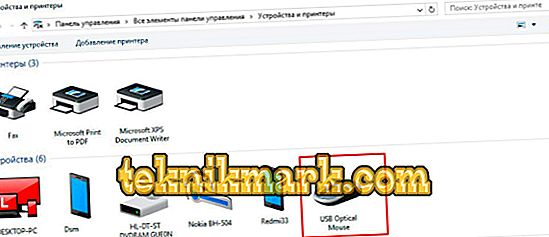
Nogle modeller af mus af den konditionerede type er modificeret med en parringsafbryder, som du kan lære om ved omhyggeligt at studere instruktionerne for den købte enhed, inden du forbinder. Hvis kontakten er til stede i den valgte model, skal du sørge for, at den er tændt, ellers vil parringssystemerne ikke være tilgængelige til implementering.
Spørgsmålet om, hvordan du synkroniserer pc'en og den trådløse mus er udtømt: med efterfølgende tilslutninger af manipulatoren er der ikke behov for yderligere handlinger. Det vigtigste er, når du bruger musen, i slutningen af arbejdet, sluk for strømmen for at spare batteriet, og også for at ændre dem efter behov. Batterier af god kvalitet er ofte tilstrækkelige til en seks måneders aktiv drift af manipulatoren.
Radiofrekvensmus
Radiofrekvensmanipulatorer sælges i et sæt med en lille modtager til synkronisering af enheder, der er forbundet via en USB-port til en computer. Hovedforskellen mellem de trådløse mus i den foregående klasse og radiofrekvensen er evnen til at forbinde dem til nogen, endda en forældet computer eller bærbar computer, uden at købe ekstra enheder. Hovedbetingelsen for tilslutning af manipulatoren er tilgængeligheden af en ledig, USB-port, der arbejder på det udstyr, der betjenes.
Instruktioner til, hvordan du tilslutter en trådløs mus, der virker på radiofrekvensgrænsefladen til en bærbar pc eller pc, ser sådan ud:
- Pak den købte manipulator ud, læs brugervejledningen til den.
- Fortsæt med at aktivere musen: Du skal først kontrollere, om der er installeret batterier i den. Hvis musen kører på batteristrøm, skal du sørge for, at den er fuldt opladet. Tænd for manipulatoren ved at trykke på tasten ON, som kan findes enten på bagsiden af enheden eller på siden. Nogle modeller ændres med en forbindelsesknap placeret på oversiden af strukturen: den skal trykkes før installation af drivere.
- Inkluderet skal være en adapter, der ligner et USB-flashdrev: det skal indsættes i en ledig USB-port. Softwaren på computeren eller den bærbare computer skal synkroniseres automatisk efter ovennævnte manipulationer, efter et par minutter af initialisering vil musen blive tilsluttet.

I nogle tilfælde kan musen ikke forbinde gennem de beskrevne operationer, selv med korrekt udførte handlinger. Derefter har du brug for ekstra driverinstallation.
Til dette formål skal du bruge en disk med software drivere designet til direkte at konfigurere musens forbindelse, som ofte medtages. For at gøre dette skal du indsætte disken i et specielt drev, starte det, og installer den trådløse manipulator ved at følge standardanbefalingerne gennem en aftale med licensbetingelserne.
Det er lidt sværere at løse spørgsmålet om, hvordan man konfigurerer software på en bærbar computer, hvis den bærbare computer ikke ændres af det installerede drev til læsediske? Denne situation er heller ikke problematisk: For at få indstillingerne kan du bruge museproducentens tjenester ved at gå til producentens officielle hjemmeside. Problemet er løst ved at downloade drivere til den bærbare computer, med deres efterfølgende installation.
Mus type induktion
Manipulatorer af induktionsformatet, selvom de er klassificeret som trådløse modeller, tilhører dog forholdsvis forældede tilbehør på grund af deres konstruktionsmæssige og tekniske egenskaber. Modeller leveres komplet med en tæppe-tablet, der er tilsluttet computeren via kabel. Dette design begrænser afstanden fra computeren til manipulatoren, svarende til standard kablede musemodeller. Følgelig er instruktionen om at forbinde en induktions trådløs mus til en pc ikke fundamentalt forskellig fra at forbinde en konventionel "tailed" manipulator:
- Udpak det købte tilbehør, monter musen på måtten, efter at have kontrolleret tilstedeværelsen af batterier og tænd den. Tilslut måtten til pc'en med et kabel ved at sætte USB-stikket i fri port.
- Vent et par minutter, mens computeren initialiserer padlen. Bevis for synkronisering vil være en tændt indikator på musen.
Ved denne installation kan betragtes som komplet, er musen klar til drift.
Sammenfatning
Trådløse mus er et praktisk og mobilt alternativ til de sædvanlige "hale" manipulatorer, så resultatet ikke skuffer umiddelbart efter køb af varerne. Det er bedre at give fortrins til modeller fra kendte producenter med anstændige tekniske egenskaber.
Når du vælger et tilbehør, skal du være opmærksom på typen af forbindelse, som bestemmer muligheden for at synkronisere det valgte produkt med en pc-enhed og fokusere på rækkevidde, frekvensegenskaber, der bestemmer hastigheden af det bærbare computersvar på kommandoer.